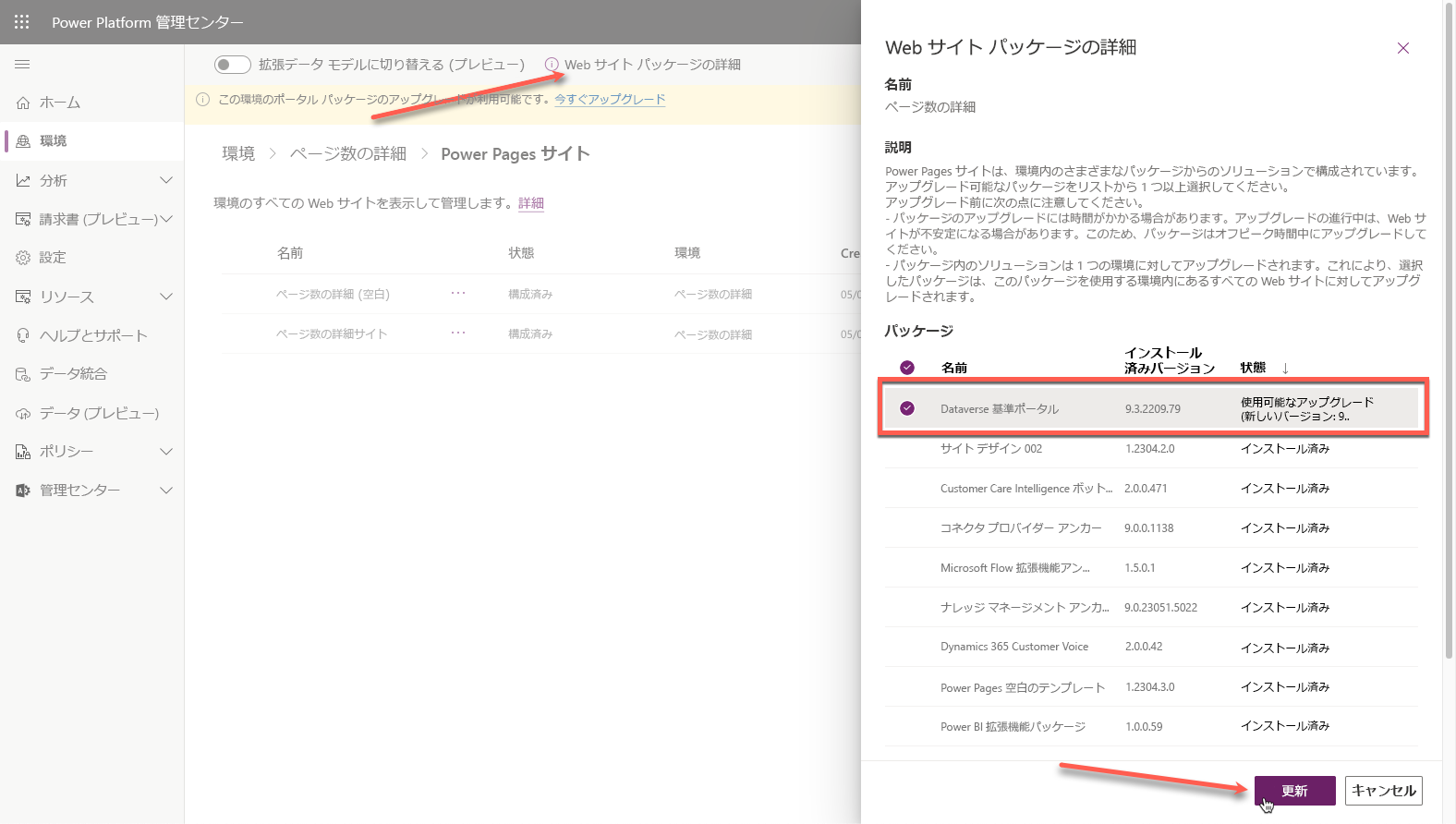Power Pages Web サイトのメンテナンス
管理者には、Power Pages Web サイトを確実に稼働させるだけでなく、効率良く、かつ迅速に動作するようにサイトを設定するという役割もあります。 管理者が Power Pages サイトの設定と状態をチェックするのに役立つツールや、Web サイトがメンテナンス中であれば、ユーザーに明確なメッセージを表示するツールが多数用意されています。
サイト チェッカー
サイト チェッカー機能は、Power Pages 管理センターで使用します。診断チェックを実行して、Web サイトの動作中に発生する問題を防止したり、アドバイスを提供したりします。
ポータル チェッカーを実行するには、次の手順に従います。
Microsoft Power Platform 管理センターにサインインします。
左側のペインでリソースを展開し、Power Pages サイトを選択します。
ターゲットの Web サイトを選択して Power Pages 管理センターを開きます。
サイトの正常性ペインの実行ボタンを選択します。
数分後に、診断結果の一覧が表示されます。
この結果には、問題の影響を理解して軽減させるためのステップやリンクと解決方法も表示されます。
詳細については、「サイト チェッカーの実行」を参照してください。
メンテナンス モードの有効化
管理者は、Web サイト ユーザーが Power Pages Web サイトにアクセスしたり、サインインしたりできない時間を作ることが必要になる場合があります。 それは、一連の Web ページおよび機能を移行しているか更新しているためである可能性があります。 また、負荷プロセスが完了するまで Web サイトで利用できない大規模なデータセットをアップロードしている場合もあります。
Web サイトをシャットダウンすることもできますが、この操作を選択した場合は Web サイトが見つからないというメッセージが Web サイトの閲覧者に表示されるため、閲覧者は何が起きたか理解できません。
Power Pages 管理センターのアクションには、メンテナンス モードを有効化するオプションがあります。 このオプションを選択すると、Web サイトの閲覧者に対して、Web サイトが一時的に使用できないことを示す詳細なページが表示されます。
メンテナンス モード ページは、他の場所でホストされ、一般に公開できるカスタムの HTML ページに置き換えることもできます。 詳細については、「Web サイトのメンテナンス モード」を参照してください。
Web サイトのアップグレード
サービスとしてのソフトウェア (SaaS) アプリケーションのメリットは、多くのソフトウェア コンポーネントが自動的かつ定期的に更新されることです。 Azure App Services やさまざまなツールなどの、Power Pages のいくつかのコンポーネントが自動的に更新されます。
管理者は、Power Pages 管理センターで早期更新を受信するように選択することもできます。
注意事項
早期更新は、開発 Web サイトやテスト Web サイトのみで行うよう選択する必要があります。 この手法を取れば、早期更新によって Web サイト アプリケーションに万が一問題が発生した場合でも、実稼働 Web サイトの運用を継続することができます。
基礎のインフラストラクチャが自動的に管理されている間、Web サイト ソリューションは自動で更新されません。 ソリューションの更新が使用可能になると、その通知が Microsoft 365 メッセージ センターから管理者に送られます。
Power Pages Web サイトは、環境内のさまざまなパッケージのソリューションで構成されています。 Microsoft Power Platform 管理センターを使用して詳細を表示し、インストールされているパッケージを更新できます。
重要
パッケージ内のソリューションが環境でアップグレードされます。 パッケージを使用している環境内のすべての Web サイトで、選択したパッケージがアップグレードされます。
環境内の Web サイト パッケージを確認および更新するには、次の手順を実行します。
Microsoft Power Platform 管理センターにサインインします。
左側のペインでリソースを展開し、Power Pages サイトを選択します。
ターゲット Web サイトを選択します。
ページの上部で、ポータル パッケージのアップグレードについて確認するを選択します。
アップグレードが利用可能な場合、アップグレード ページに移動するよう求めるメッセージが表示されます。 OK を選択すると、環境 Web サイト ページが開きます。
環境 Web サイト ページで、Web サイト パッケージの詳細を選択します。
利用可能な更新を含むパッケージを選択し、更新を選択します。
重要
パッケージの更新には、時間がかかる場合があります。 パフォーマンスが低下したり Web サイトが不安定になったりするのを防ぐため、Web サイト ソリューションを適切なメンテナンス期間中に更新することをお勧めします。
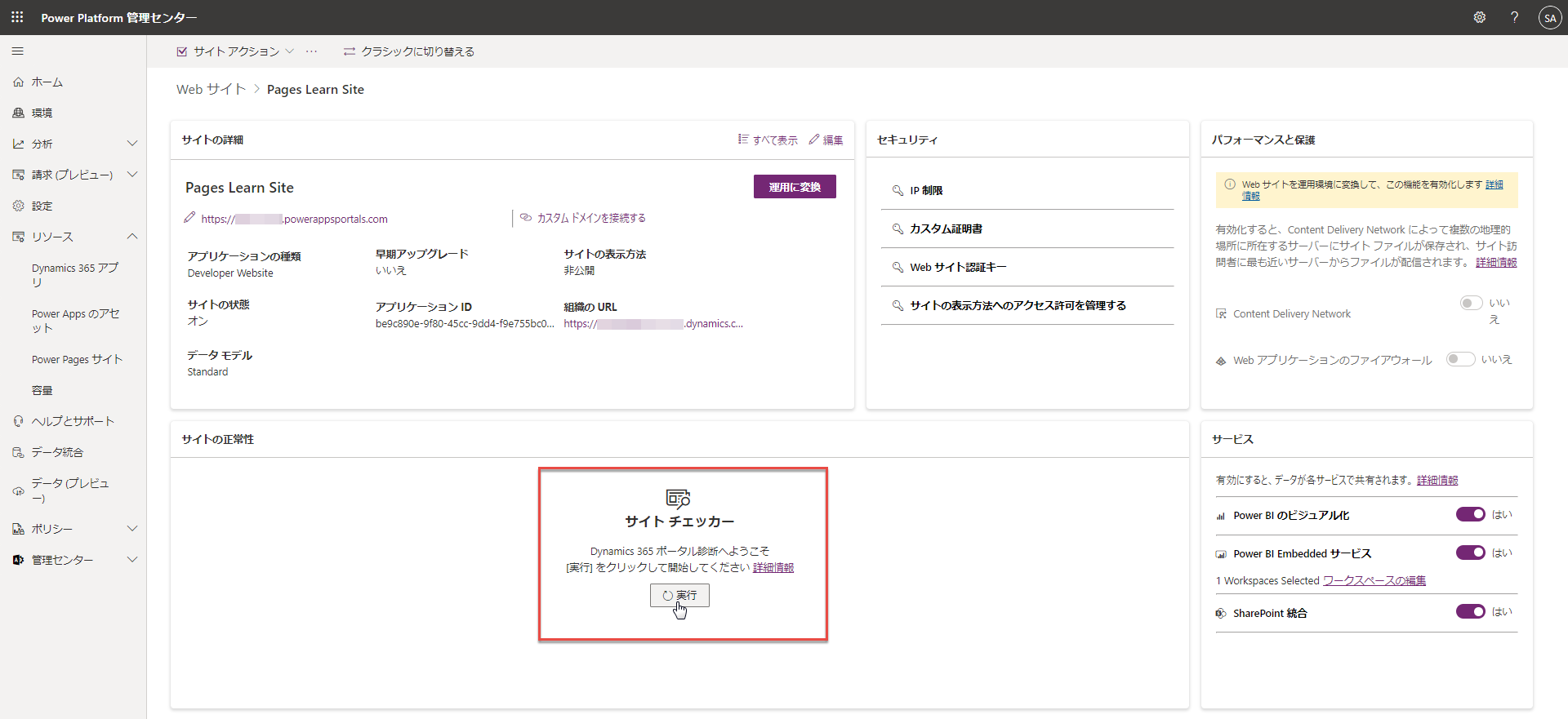
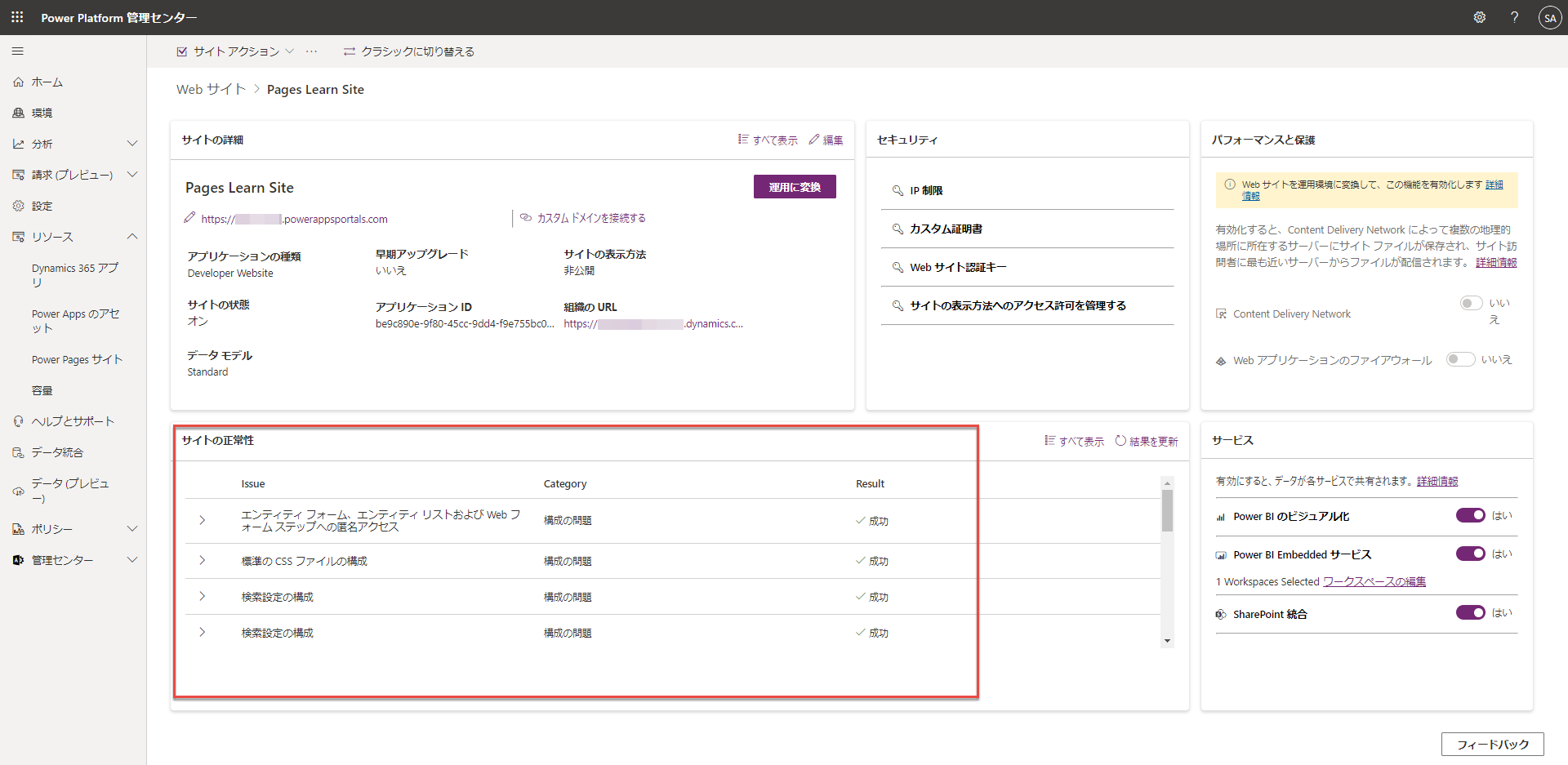
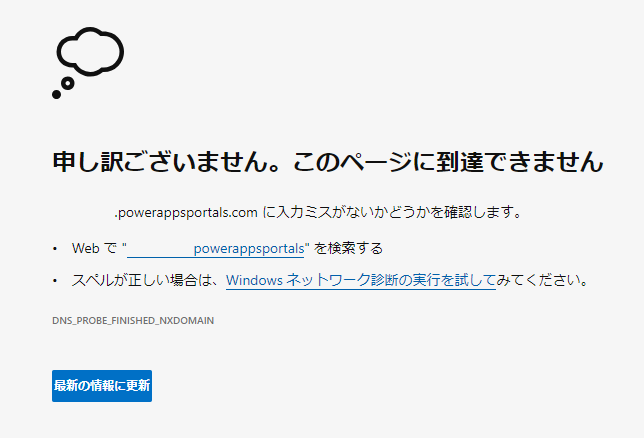
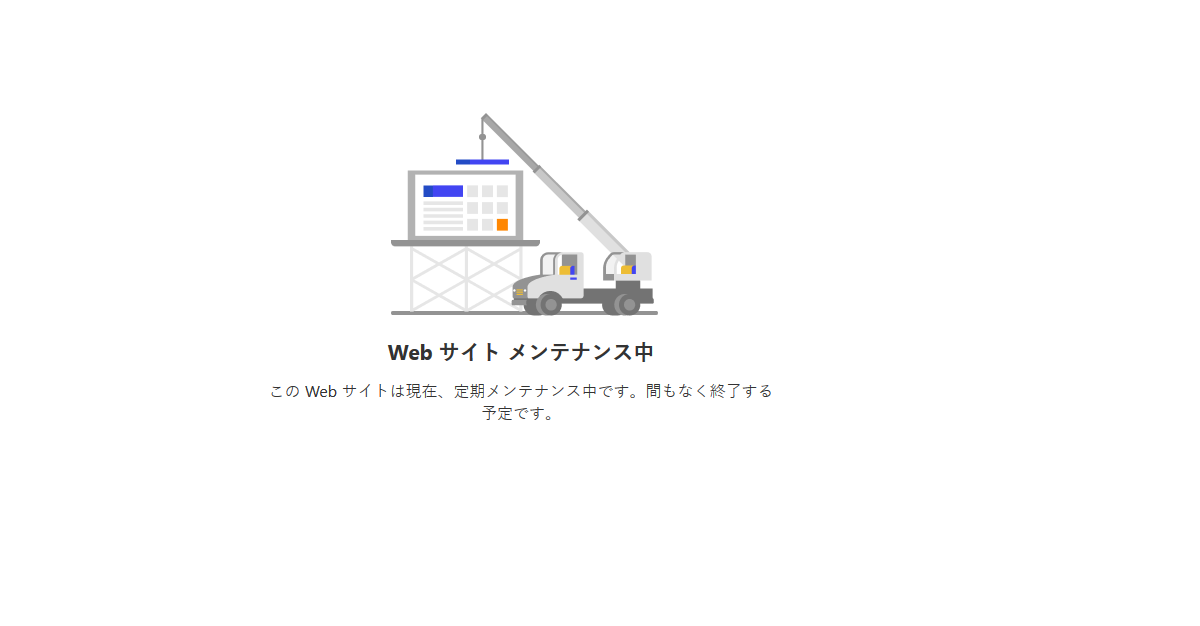
![[ポータルの初期アップグレードを有効にする] チェック ボックスのスクリーンショット。](media/early-upgrades.png)
![Power Platform 管理センターの [ポータル パッケージのアップグレードについて確認する] のスクリーンショット。](media/update-portal-solutions-check.png)